
在 Mac 上的 Apple TV App 中從商店取得電影和電視節目
Apple TV App ![]() 中的「商店」面板可讓你瀏覽、購買和租借全球最佳的電影和電視節目,一應俱全。
中的「商店」面板可讓你瀏覽、購買和租借全球最佳的電影和電視節目,一應俱全。
找到你想看的項目後,如果有多個頻道和 App 提供,你可以購買或租借,或是選擇觀看方式。如果該節目可立即開始播放,你能以預設頻道或 App 觀看最高畫質版本。
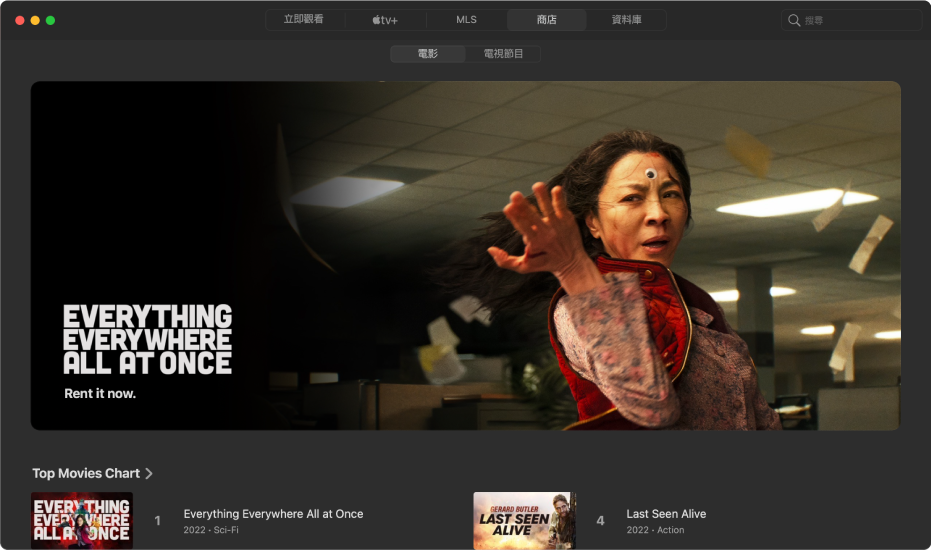
瀏覽精選和推薦的電影和電視節目
在 Mac 上的 Apple TV App
 中,按一下視窗最上方的「商店」,然後按一下「電影」或「電視節目」。
中,按一下視窗最上方的「商店」,然後按一下「電影」或「電視節目」。捲動來瀏覽精選項目、類型和合輯。
推薦項目是根據你的喜好或過去的觀看或購買與租借記錄所顯示(例如若你喜歡《可可夜總會》或《每日秀》)。若要查看某類別的更多項目,請向左或右捲動,或是按一下「顯示全部」。若要返回上一個畫面,請按一下「返回」按鈕
 。
。按一下項目來查看預覽、分級、描述和觀看資訊。
挑選要觀看的電影或電視節目
選取電影或電視節目時會顯示其他資訊,包含分級、描述和觀看資訊,以及你可在 Apple TV App 上觀看電影或電視節目的所有方式。
在 Mac 上的 Apple TV App
 中,按一下視窗最上方的「商店」,然後按一下「電影」或「電視節目」。
中,按一下視窗最上方的「商店」,然後按一下「電影」或「電視節目」。按一下項目。
請執行下列其中一項操作:
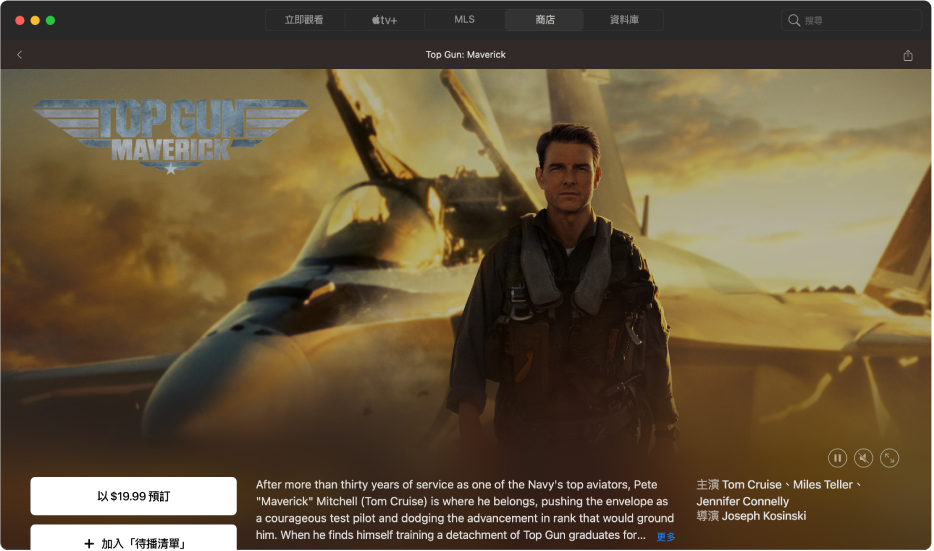
播放電影或電視節目:如果電影或電視節目已可透過購買或在專屬頻道上收看,按一下「播放」即可立刻開始觀看。請參閱:在 Mac 上的 Apple TV App 中控制播放內容。
購買或租借電影:選取「購買」或「租借」,然後確認你的購買或租借。
在部分地區,你可以租借電影。你可在 30 天內開始觀看租借的電影。開始觀看後,可在 48 小時內無限次播放。在租借期間,你可以在限定的任何時間內將租借的電影下載到一部裝置上,也可以在另一部裝置上連續播送。例如,你可以開始觀看下載到 iPhone 上的電影,然後稍後在 Apple TV 上看完。期限到時電影就不再提供觀看。
購買單集或單季:按一下「購買」,然後選取所需的選項並確認你的購買項目。
將項目加入「待播清單」:若你想之後再觀看該電影或電視節目,請按一下「加入待播清單」來將它加入「立即觀看」中的「待播清單」列中。
若「加入待播清單」按鈕變為「在待播清單中」,表示已加入該項目。
從「待播清單」中移除項目:按一下「在待播清單中」。
如需更多資訊,請向下捲動來反白一列或欄,然後執行下列任一項操作:
觀看其他預告片(僅限電影):在「其他預告片」列中向左或向右捲動,然後選取預告片。
瀏覽各季和單集(僅限電視節目):按一下單集,或將指標移到橫列上方,然後按一下向左或向右箭頭來查看更多依照各季整理的單集。當你選取某一集時,可以挑選要使用哪個頻道。
瀏覽相關項目:按一下「相關」列中的項目,或將指標移到橫列上方,然後按一下向左或向右箭頭來查看更多項目。
預覽附加內容(僅限電影):選取來在你向 Apple 購買電影時預覽其他可用的選單項目和影片附加內容。
探索卡司和團隊:按一下「卡司和團隊」列中的人物拉查看簡歷資訊及相關的電影和電視節目,或將指標移到橫列上方,然後按一下向左或向右箭頭來查看更多人物。
查看觀看選項:捲動至「觀看方式」列來查看在 Apple TV App 中觀看該電視節目的所有可用方式,包含價格選項。
部分內容和 App 需訂閱才能使用。若要註冊,請選取項目並使用你的 Apple ID 依照註冊流程操作。
取得更多資訊:捲動至螢幕底部來查看分級、描述和其他資訊。